Pokemon සංඥාව නිවැරදි කිරීමට අවසාන මාර්ගෝපදේශය හමු නොවීය 11
2022 අප්රේල් 27 • ගොනු කළේ: iOS සහ Android ධාවනය Sm බවට පත් කිරීමට සියලු විසඳුම් • ඔප්පු කළ විසඳුම්
Pokémon Go GPS සංඥා හමු නොවීම ක්රීඩකයින් මුහුණ දෙන වඩාත් ප්රචලිත දෝෂයකි. හොඳ දෙය නම් ගැටලුව සඳහා විසඳුම් තිබේ. මෙම මාර්ගෝපදේශය android සහ iOS භාවිතා කරන්නන් මුහුණ දෙන ගැටළු ද සාකච්ඡා කරනු ඇත. Pokémon Go හි දෝෂය 11 ප්රධාන වශයෙන් GPS සහ උපාංගයට ලැබෙන සංඥා වලට සම්බන්ධ වේ. මේ සම්බන්ධයෙන් යම් බාධාවක් සිදුවුවහොත් ක්රීඩකයින් සාකච්ඡාවට ලක්වන ගැටලුවට මුහුණ දෙනවා. GPS සංඥාව හමු නොවීය 11 දෝෂය ක්රීඩා අත්දැකීම සම්පූර්ණයෙන්ම විනාශ කරන අතර එම නිසා ප්රතිඵලය සඳහා එය ඉවත් කළ යුතුය.
1 කොටස: GPS සංඥා නිවැරදි කිරීමට iOS උපාංගවල සවිස්තරාත්මක සැකසුම හමු නොවීය
iOS උපාංග ඉහළ මට්ටමක පවතින අතර එම නිසා Pokémon Go GPS සංඥාව ඉවත් කිරීමට සැකසුම හොඳින් පරීක්ෂා කළ යුතුය 11 දෝෂයක් හමු නොවීය. ඔබට අයදුම් කිරීමට අවශ්ය iPhone සඳහා සම්පූර්ණ සැකසුම් සාකච්ඡා කරනු ඇති අතර එමඟින් ඔබ කිසියම් ගැටලුවකට මුහුණ දෙන්නේ නම් එය සම්පූර්ණයෙන්ම පහසුවෙන් ආවරණය වේ. මේවා ඉතා සාමාන්ය සැකසීම් වන අතර එමඟින් ඔබට ගැටලුව පහසුවෙන් විසඳා ගත හැකිය.
සංඥා ශක්තිය පරීක්ෂා කරන්න
මේ සම්බන්ධයෙන් භාවිතා කිරීමට නියමිත කේතය *3001#12345#* වේ. මෙම කේතය ඇමතීමෙන් පසු ඔබට පහසුවෙන් ඔබගේ iPhone හි මුල් සංඥා ශක්තිය ඉහළ වම් කෙළවරේ දැක ගත හැකිය. ඔබ ආවරණ ප්රදේශයේ නොමැති නම් ක්රීඩාව සඳහා 11 දෝෂයට මුහුණ දෙනු ඇත.
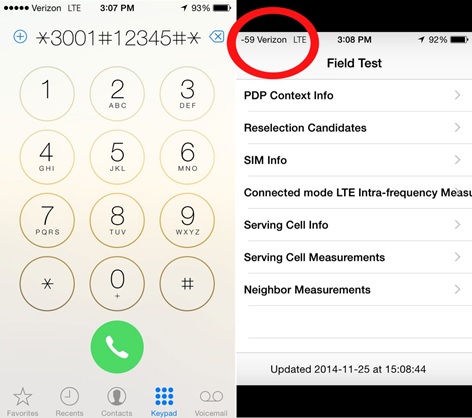
ස්ථාන සේවාව පරීක්ෂා කරන්න
Pokémon Go GPS සොයා නොගත් දෝෂය හඳුනාගෙන ඒවා විසඳා ඇති බව සහතික කර ගැනීමට ඔබ අනුගමනය කළ යුතු තවත් වැදගත් අංගයකි. ක්රීඩාව ක්රීඩා කරන අතරතුර හොඳම ප්රතිඵල ලබා ගැනීම සඳහා ඔබ වංචා කළද ස්ථාන සේවා සැමවිටම ක්රියාත්මක කළ යුතුය.
මෙම දෝෂයෙන් මිදීමට Settings > Privacy > Location Services > Toggle On වෙත යන්න.
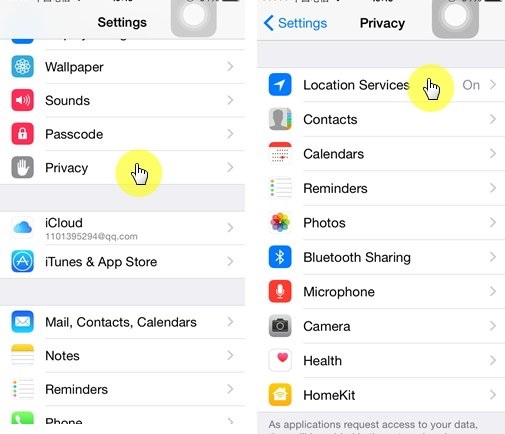
ජාල සැකසුම් නැවත සකසන්න
සමහර විට ලැබෙන වින්යාස පණිවිඩය නිසියාකාරව වින්යාස කර නොමැති අතර එමඟින් GPS ගැටළු 11 ක් සොයාගත නොහැක. මෙම සිටුවම් නැවත සැකසීමට ඔබට මෙම ගැටළුව සම්පුර්ණයෙන්ම විසදීමට Settings > General > Reset > Reset Network Settings වෙත යන්න.
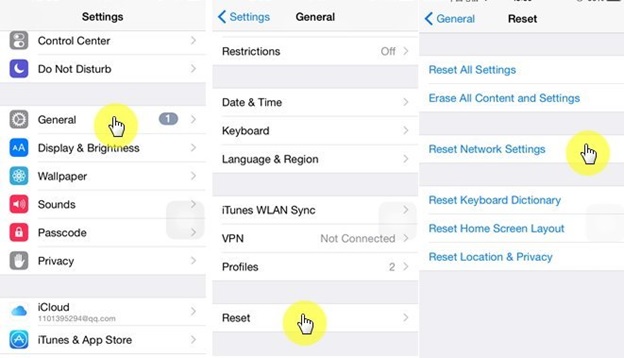
2 වෙනි කොටස: GPS සංඥා නිවැරදි කිරීමට Android උපාංගවල සවිස්තරාත්මක සැකසුම් හමු නොවීය
ප්රධාන ක්රීඩා ක්රීඩකයින් ඇන්ඩ්රොයිඩ් උපාංග භාවිතා කරන අතර දෝෂයට මුහුණ දෙන GPS සංඥාව හමු නොවීය 11 Pokémon Go. මෙය නිසැකවම නරක තත්වයක් වන අතර එබැවින් එය ක්රීඩා අත්දැකීමට බාධා කරන දෙයකි. ගැටළුව විසඳා ඇති බව තහවුරු කර ගැනීම සඳහා ඔබ ඔබගේ ඇන්ඩ්රොයිඩ් උපාංගයේ ජීපීඑස් සැකසුම් පරීක්ෂා කළ යුතුය.
ආදර්ශ ස්ථාන යෙදුම
මම. Pokémon Go GPS සොයා නොගත් 11 විසඳීමට ඔබ ඔබේ ඇන්ඩ්රොයිඩ් උපාංගයේ ව්යාජ ස්ථාන යෙදුම ස්ථාපනය කර ඇති බවට සහතික විය යුතුය. සැකසීම් > දුරකථනය ගැන > ගොඩනැගීමේ අංකය 7 වරක් තට්ටු කිරීමෙන් සංවර්ධක විකල්ප සබල කරන්න.
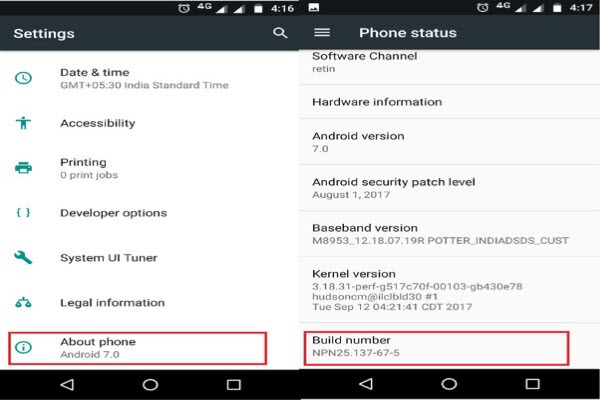
ii දැනටමත් ස්ථාපනය කර ඇති ව්යාජ ස්ථාන යෙදුම තෝරන්න.
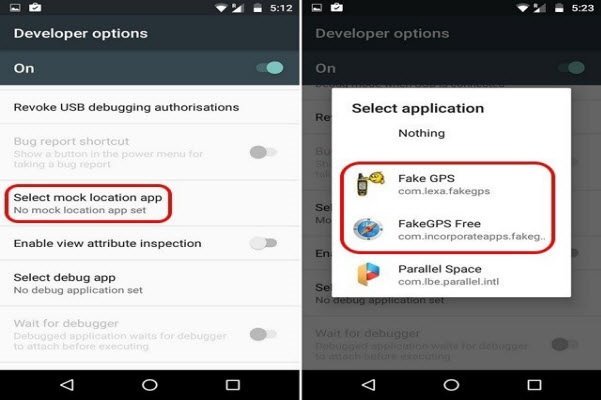
iii. Pokémon GPS සංඥාව දෝෂය සොයා ගැනීමට ඔබට අවශ්ය පරිදි ස්ථානය වංචා කරන්න.
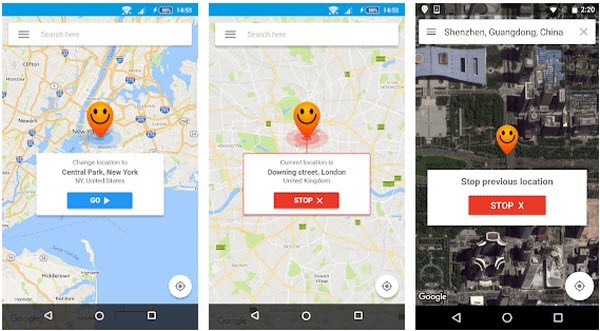
ජොයිස්ටික් මත පදනම් වූ යෙදුම සමඟ ආදර්ශ ස්ථානය
GPS Pokémon Go ගැටළුව පහසුවෙන් සහ පරිපූර්ණ ලෙස විසඳා ඇති බවට වග බලා ගැනීමට මෙය තවත් වැදගත් සහ පහසු ක්රමයකි. මෙම ආකාරයේ යෙදුම් බොහොමයක් නොමිලේ වන බැවින් ඔබට Play Store වෙත යාමට අවශ්ය එවැනි ඕනෑම යෙදුමක් බාගන්න.
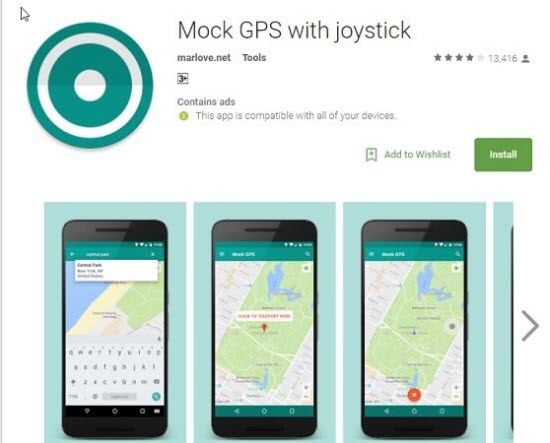
ස්ථානය සක්රිය කිරීම
දැනුම්දීමේ ප්රදේශය පහළට ඇද එය ක්රියාත්මක කර ඇති බව තහවුරු කර ගැනීමට ස්ථාන නිරූපකය මත ක්ලික් කරන්න. ස්ථානය හැරුණු පසු සාකච්ඡාවට ලක්ව ඇති දෝෂය ස්වයංක්රීයව විසඳනු ලැබේ.
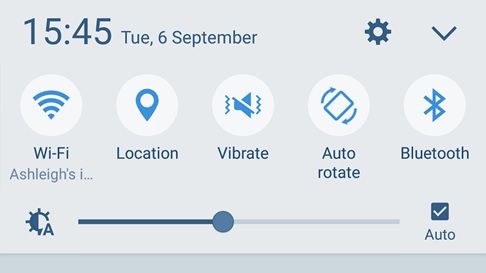
මගේ උපාංගය සොයන්න අක්රිය කරන්න
මෙය සිදු කිරීම සඳහා සරලව මාර්ගය අනුගමනය කරන්න සැකසීම් > උසස් සැකසුම් > ආරක්ෂාව > උපාංග පරිපාලකයින් > මගේ උපාංගය සොයන්න අක්රිය කරන්න > මෙම උපාංග පරිපාලක අක්රිය කරන්න.
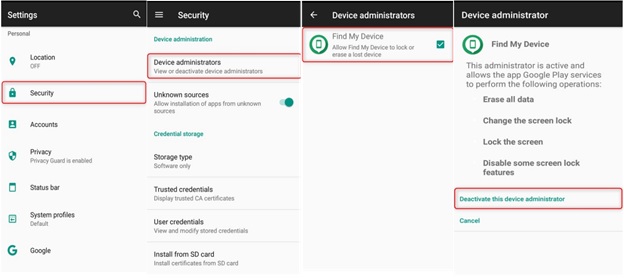
3 වෙනි කොටස: ඔබ අතපසු නොකළ යුතු ආරක්ෂිතම GPS වෙනස් කිරීමේ මෙවලම
Dr. Fone Virtual Location යනු ජීපීඑස් සංඥාවෙන් මිදීමට ඔබ භාවිතා කළ යුතු හොඳම සහ උසස්ම මෙවලම වන Pokémon Go iPhone දෝෂය හමු නොවීය. මෙම වැඩසටහන අන්තර්ජාලයේ හොඳම සහ වඩාත්ම දියුණු එකක් විය. වැඩසටහනේ පසුපෙළේ සිටින කණ්ඩායම ඉහළ වෘත්තීය වේ. වැඩසටහන මිල දී ගත් පසු යාවත්කාලීන කිරීම් ජීවිතය සඳහා නොමිලේ වන අතර එය සමස්ත ක්රියාකාරීත්වයට වටිනාකමක් එක් කරයි. මෙම spoofer සමඟින්, පරිශීලකයින්ට සියලුම Pokémon Go පහසුවෙන් සහ පරිපූර්ණ ලෙස වාදනය කිරීම පහසුය.
Dr. Fone Virtual Location භාවිතා කරන්නේ කෙසේද
පියවර 1: බාගත කර ස්ථාපනය කරන්න
ක්රියාවලිය ආරම්භ කිරීමට ස්ථාපන වැඩසටහන බාගන්න.

පියවර 2: අතථ්ය ස්ථානය සක්රිය කරන්න
අයිෆෝන් පද්ධතිය සමඟ සම්බන්ධ කර අථත්ය ස්ථානය සක්රීය කිරීමට ආරම්භ කරන්න අයිකනය ක්ලික් කරන්න.

පියවර 3: ස්ථානය හඳුනා ගන්න
බොත්තම මත මධ්යස්ථානයක් ඇත, ඔබගේ ස්ථානය වැඩසටහනට දැනුම් දීමට එය ක්ලික් කරන්න.

පියවර 4: ඔබගේ ස්ථානය වෙනස් කරන්න
ස්ථානය වෙනස් කර ඇති බව තහවුරු කර ගැනීම සඳහා ඉහළ දකුණු කෙළවරේ ඇති තුන්වන නිරූපකය ක්ලික් කළ යුතුය. එය සිදු කරනු ලබන්නේ දිස්වන තීරුවේ ස්ථානය ටයිප් කිරීමෙනි.

පියවර 5: ස්ථානයට යන්න
පියවර 4 හි තෝරාගෙන ඇති ටෙලිපෝට් කළ ස්ථානයට යාමට මෙහි ගෙන යන්න බොත්තම ක්ලික් කරන්න.

පියවර 6: ක්රියාවලිය අවසන් කිරීම
ඔබගේ iDevice වැඩසටහනේ උපකාරයෙන් තෝරාගත් ස්ථානයම පෙන්වනු ඇත. මෙය සම්පූර්ණ ක්රියාවලිය සම්පූර්ණ කරයි.

නිගමනය
Pokémon Go GPS සංඥාව නිරාකරණය කිරීම සඳහා අනුගමනය කළ හැකි බොහෝ ක්රියාදාමයන් ඇතත් 11 iPhone Dr. Fone යනු සියල්ලටම වඩා හොඳම මාර්ගයයි. මෙම වැඩසටහන පරිශීලකයින් විසින් බෙහෙවින් අගය කර ඇති අතර මේ සියල්ල එය භාවිතා කිරීමට පහසු වන අතර එබැවින් එය Pokémon Go සඳහා 11 සහ 12 දෝෂය මඟහරවා ගැනීමට පරිශීලකයින්ට ඉඩ සලසයි. මෙම වැඩසටහන සමඟ, පරිශීලකයින්ට ස්ථානය වංචා කිරීම පහසුය. වැඩසටහනේ අතුරු මුහුණත මෙන්ම ක්රියාකාරීත්වයද නවීනතම වේ. මෙම වැඩසටහන ක්රියාත්මක කිරීම සඳහා ඔබට තොරතුරු තාක්ෂණය පිළිබඳ පූර්ව දැනුමක් අවශ්ය නොවන බව ද එයින් අදහස් වේ. මෙම වැඩසටහන භාවිතා කිරීමෙන් අදහස් වන්නේ ඔබට කිසිදු කරදරයකින් හා කරදරයකින් තොරව සියලුම AR මත පදනම් වූ ක්රීඩා කිරීමට හැකි වනු ඇති බවයි.
අතථ්ය ස්ථානය
- සමාජ මාධ්යවල ව්යාජ GPS
- ව්යාජ Whatsapp ස්ථානය
- ව්යාජ mSpy GPS
- Instagram ව්යාපාරික ස්ථානය වෙනස් කරන්න
- LinkedIn හි කැමති රැකියා ස්ථානය සකසන්න
- ව්යාජ Grindr GPS
- ව්යාජ ටින්ඩර් ජීපීඑස්
- ව්යාජ Snapchat GPS
- Instagram කලාපය/රට වෙනස් කරන්න
- ෆේස්බුක් හි ව්යාජ ස්ථානය
- Hinge හි ස්ථානය වෙනස් කරන්න
- Snapchat හි ස්ථාන පෙරහන් වෙනස් කරන්න/එකතු කරන්න
- ක්රීඩා මත ව්යාජ GPS
- Flg Pokemon යන්න
- Pokemon go joystick on android no root
- පොකිමන් වල හැච් බිත්තර ඇවිදීමකින් තොරව යනවා
- pokemon go හි ව්යාජ GPS
- ඇන්ඩ්රොයිඩ් හි pokemon යන්නට වංචා කිරීම
- හැරී පොටර් යෙදුම්
- Android මත ව්යාජ GPS
- Android මත ව්යාජ GPS
- Root කිරීමකින් තොරව Android මත ව්යාජ GPS
- Google ස්ථානය වෙනස් කිරීම
- Jailbreak නොමැතිව Android GPS වංචා කරන්න
- iOS උපාංග ස්ථානය වෙනස් කරන්න




ඇලිස් එම්.ජේ
කාර්ය මණ්ඩල සංස්කාරක